[Python] 基础——环境部署&知识补充
一、环境部署
1.1 软件下载
1.1.1 版本选择
内置函数是 Python 自带的函数,不同版本的 Python,其内置函数在数量和使用上大不相同,尤其是 Python 2 和 Python 3 大版本之间的迭代,教程全程采用 Python 3.8.3 进行代码演示,为了避免版本兼容冲突,希望读者都采用该版本学习。
例如:Python 2.7.18 拥有 76 个内置函数,而 Python 3.8.16 拥有 69 个内置函数,废弃了一些无用函数,保留并优化重要函数。
图 Python 2.8.18 内置函数(76)
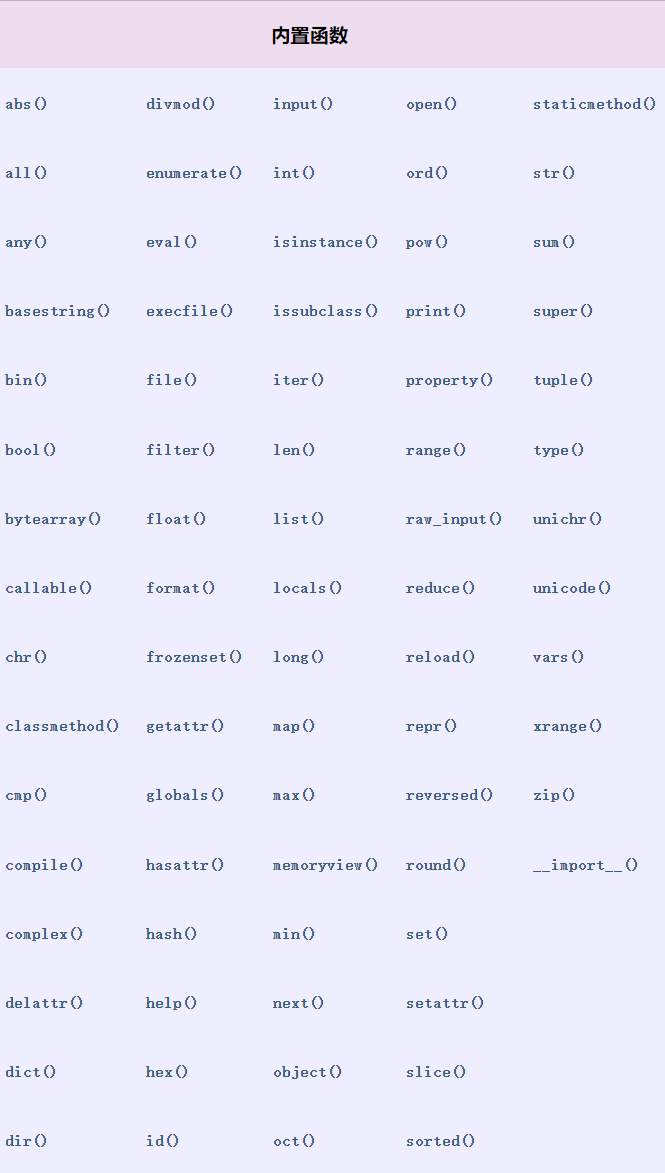
图 Python 3.8.16 内置函数(69)
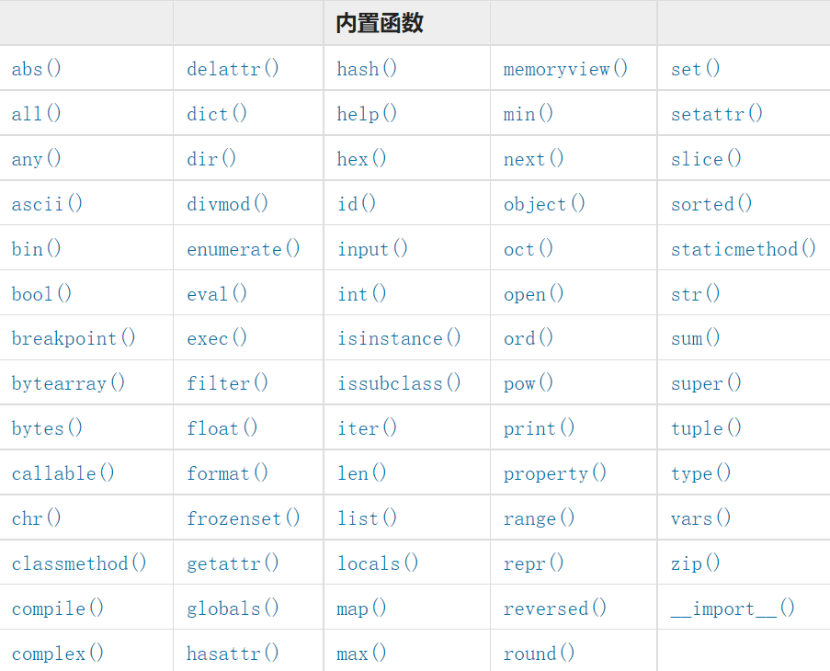
1.1.2 下载软件
(1)进入Python官网:https://www.python.org/

(2)点击 Downloads 选项进入下载页面(老版本官网的下载地址是 "https://www.python.org/getit/",新版本是 "https://www.python.org/downloads/",两个地址目前都可以进去,为同一页面)
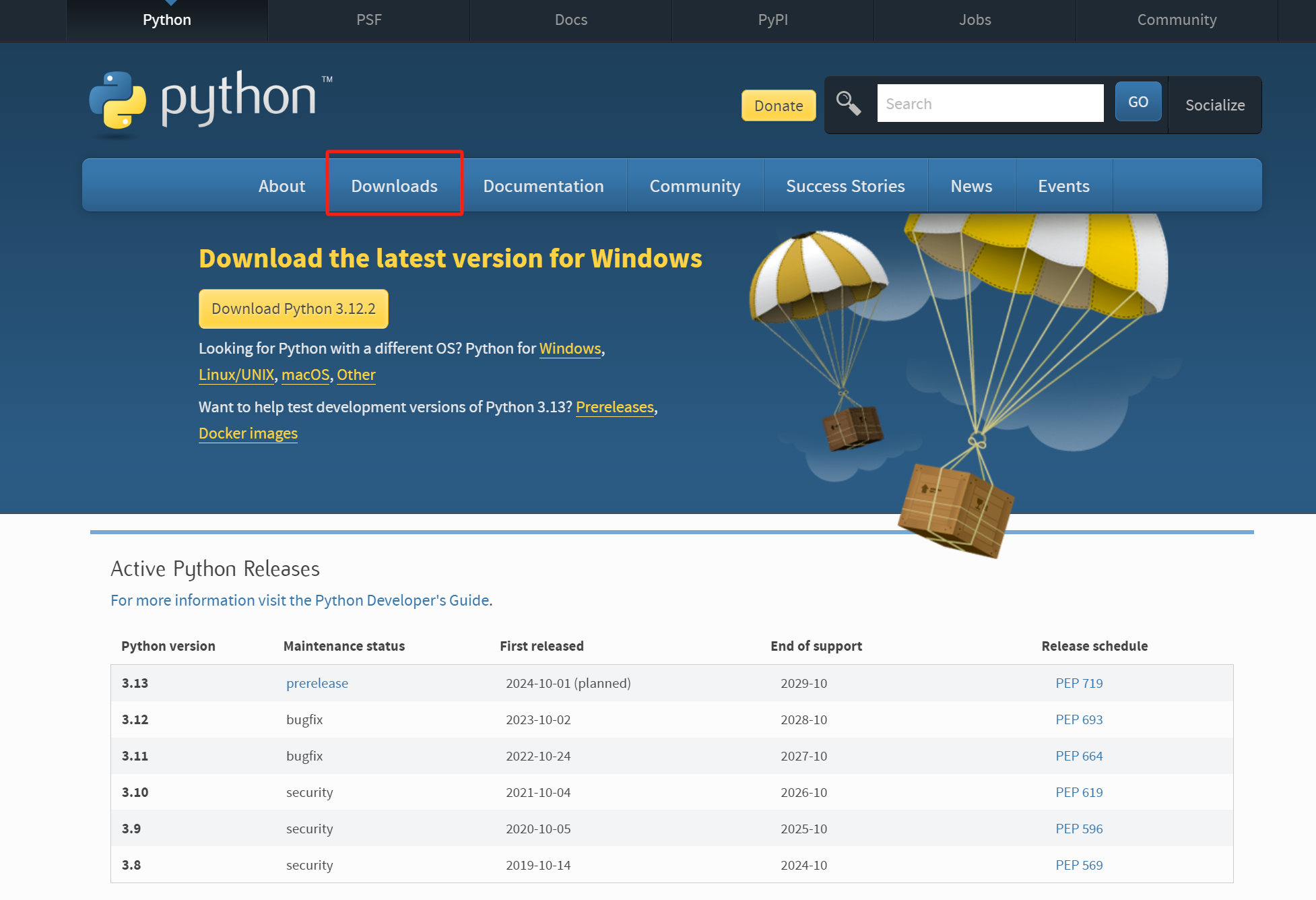
(3)网站会自动识别读者的电脑系统平台,点击按钮可以直接下载当前稳定的最新版本,因为我们使用的版本是 3.12.2,是当前最新的版本,可以直接点击下载,也可以点击对应平台的黄色链接,进入对应历史版本下载页面,例如需要下载 Windows 平台 64 位的 Python 安装包,选择 Windows installer(64-bit)。
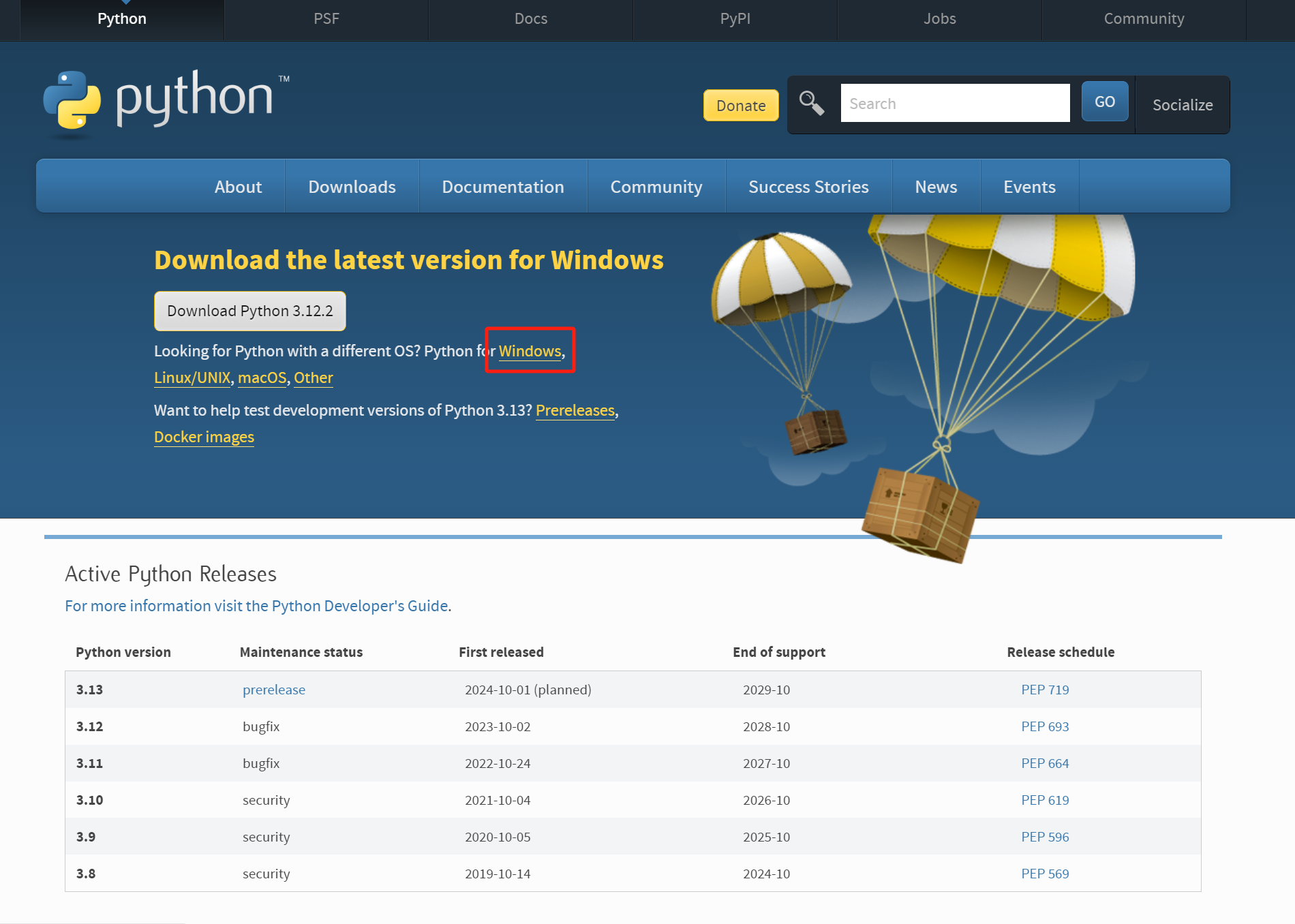
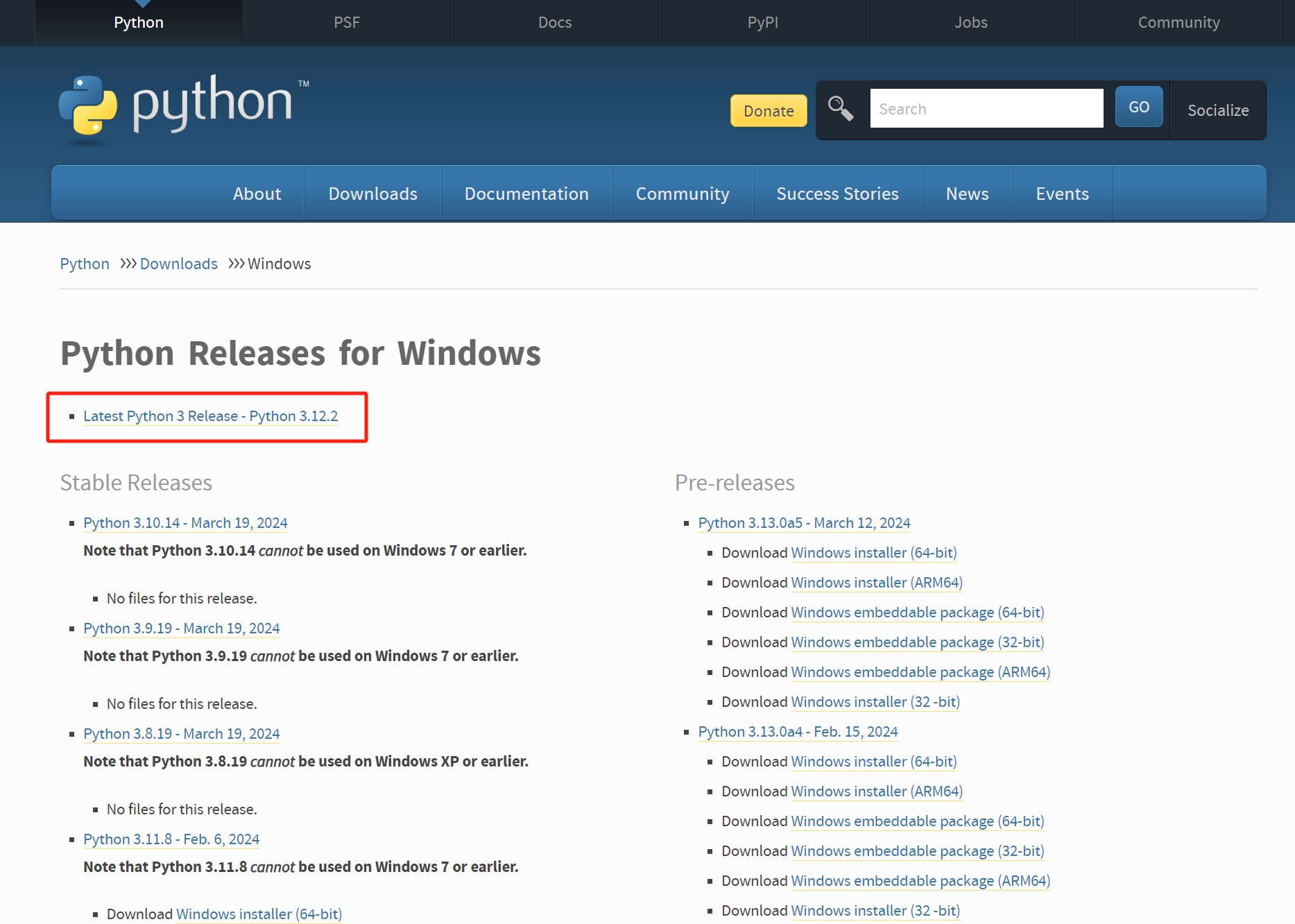
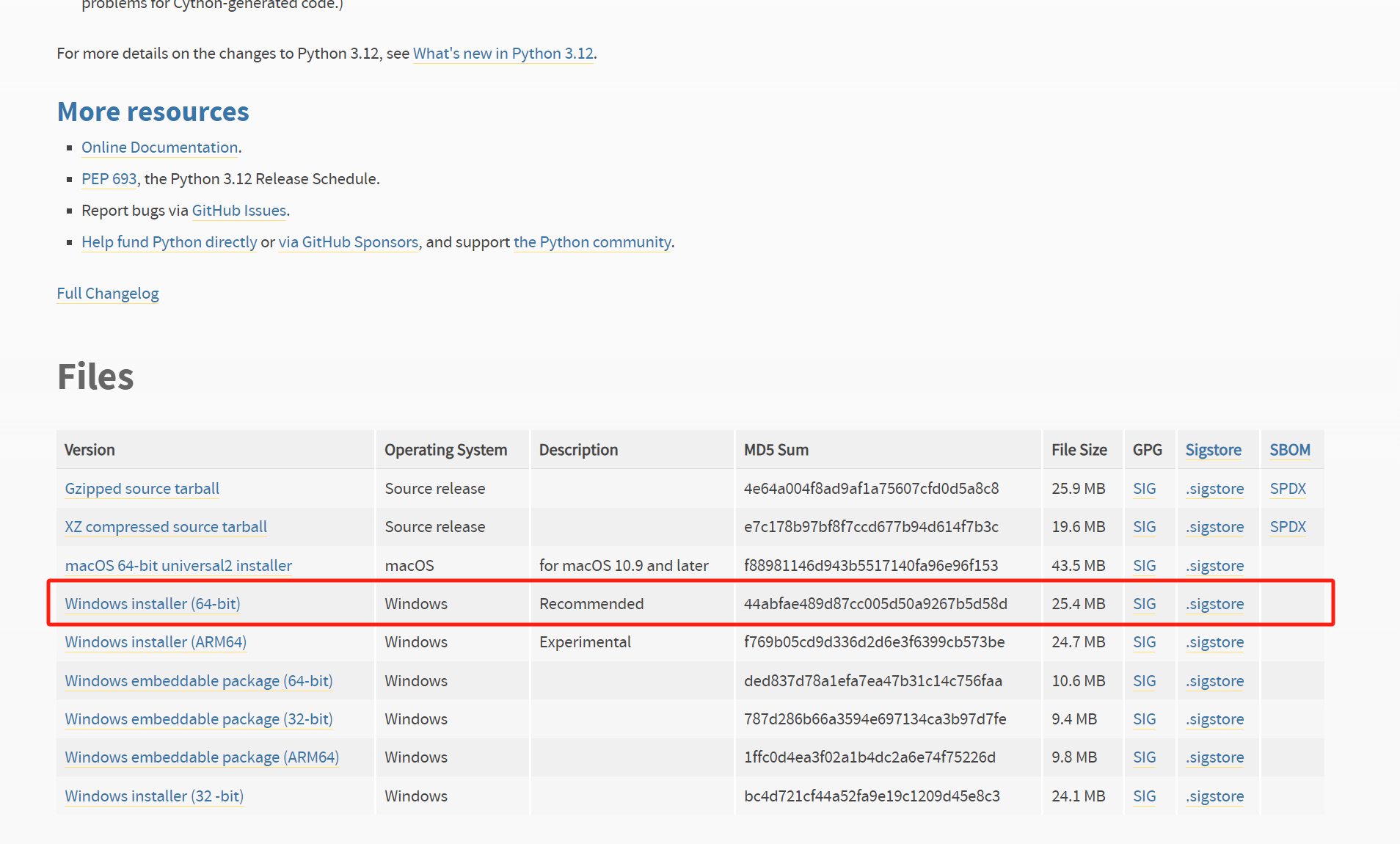
观察 Python 官网地址,顶级域名 org 全称是 Organizations,很多部署在国外服务器上的网站都采用此顶级域名,Python 就是其中之一。
在国内进行访问和下载都会很卡,可以找到国内免费开放的镜像下载地址,这边我提供了一个自用的镜像网站(TODO),方便大家下载学习。
1.2 平台安装
1.2.1 Windows平台
(1)双击打开 "python-3.12.2-amd64.exe"
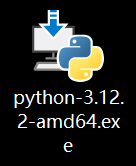
(2)安装时勾选 "Use admin privileges when installing py.exe" 和 "Add python.exe to PATH" 选项
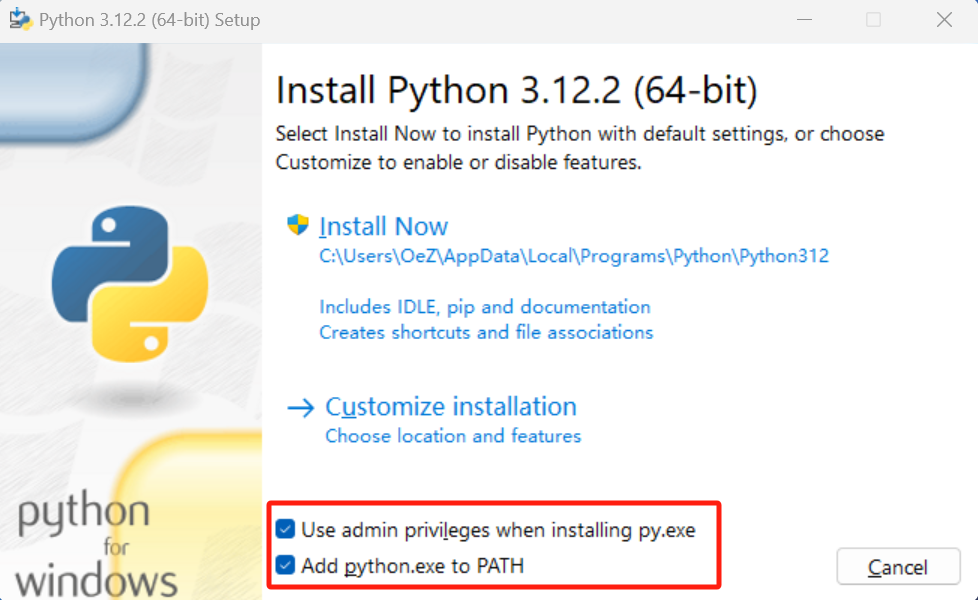
"Use admin privileges when installing py.exe" 选项会使用管理员权限来进行安装
"Add python.exe to PATH" 选项会自动将 Python 添加到系统环境变量里,使用户可以在命令提示符里直接输入 Python 进入 Python 命令行/交互式编程,也可以不勾选该选项,安装完成后手动添加环境变量。
(3)点击 "Customize installation"选项进行自定义安装
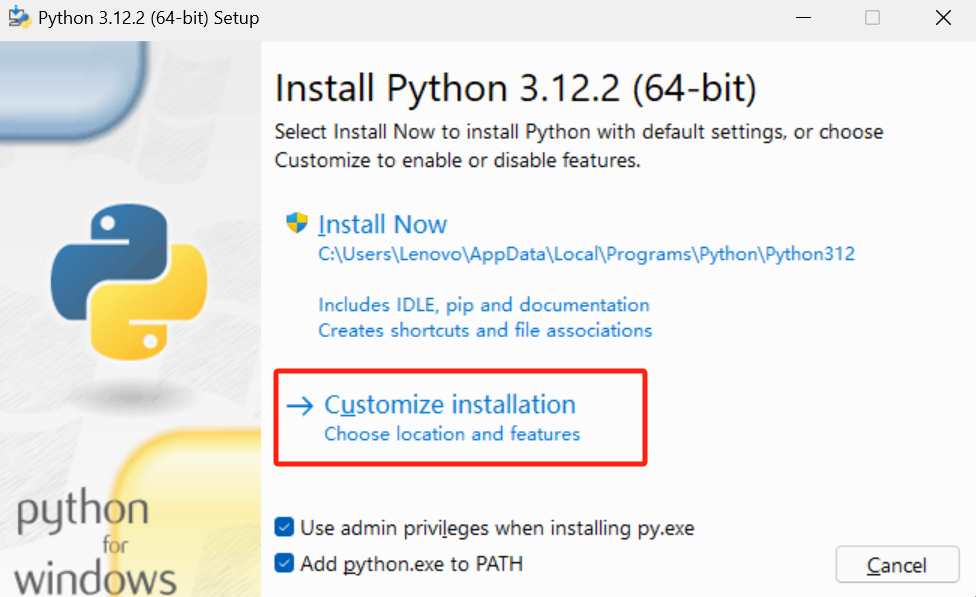
可以直接点击 "Install Now" 选项进行默认安装,也可以点击 "Customize installation"选项进行自定义安装,两者区别在于后者可以修改安装路径,默认是在C盘。个人建议选择自定义安装,以防占用系统盘内存资源,导致电脑卡顿。
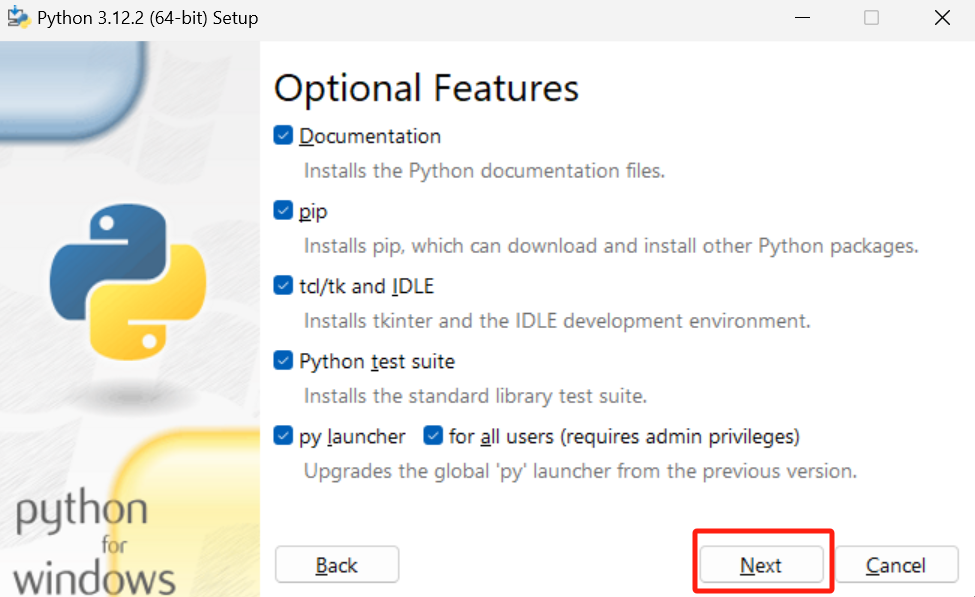
(4)点击 "Browse" 按钮选择安装路径
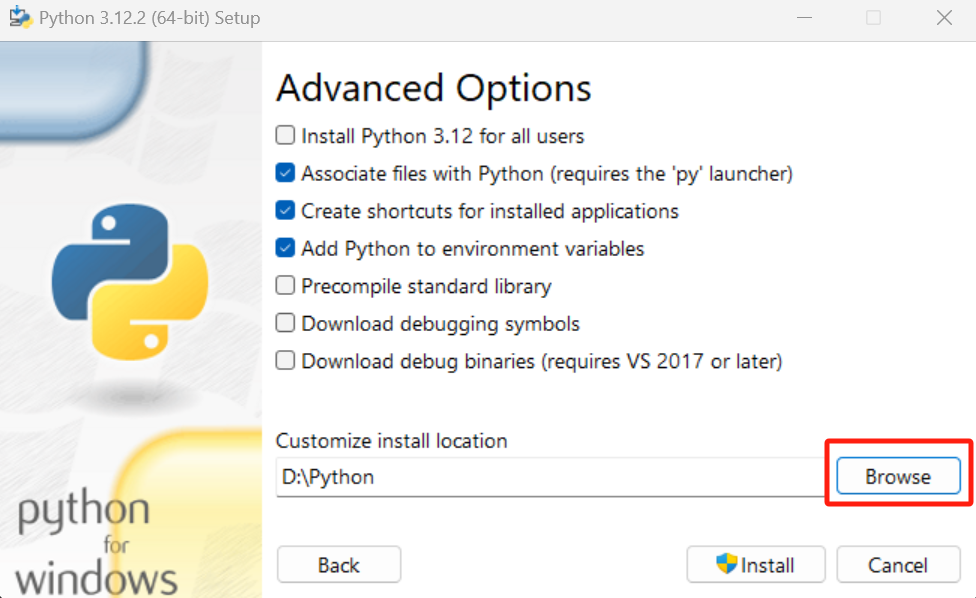
(5)点击 "Install" 按钮进行安装
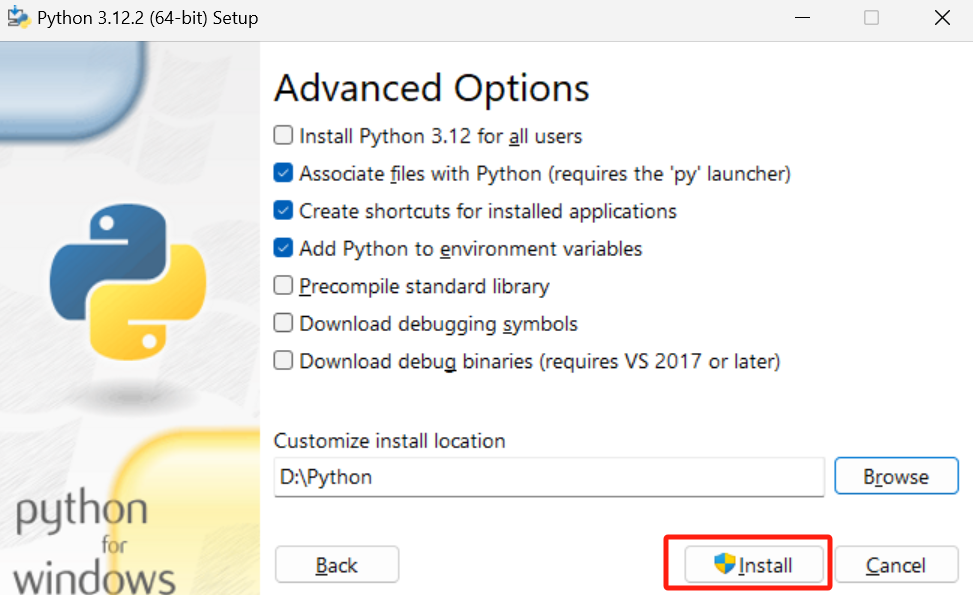
(6)解除限制
安装完成后,点击 "Disable path length limit" 选项来解除电脑对 Python 的一些限制。
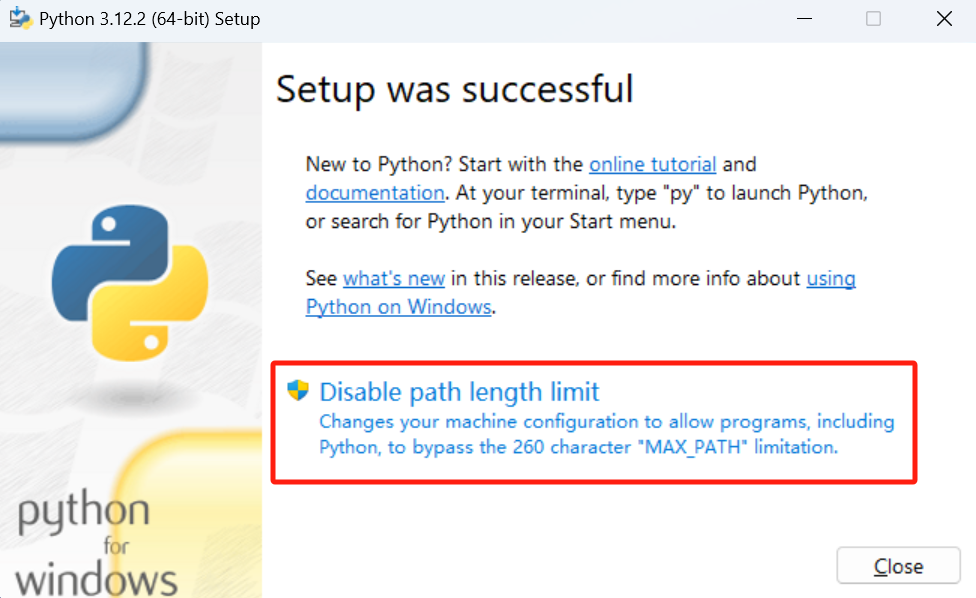
(7)安装完成
点击 "Close" 按钮关闭安装界面。
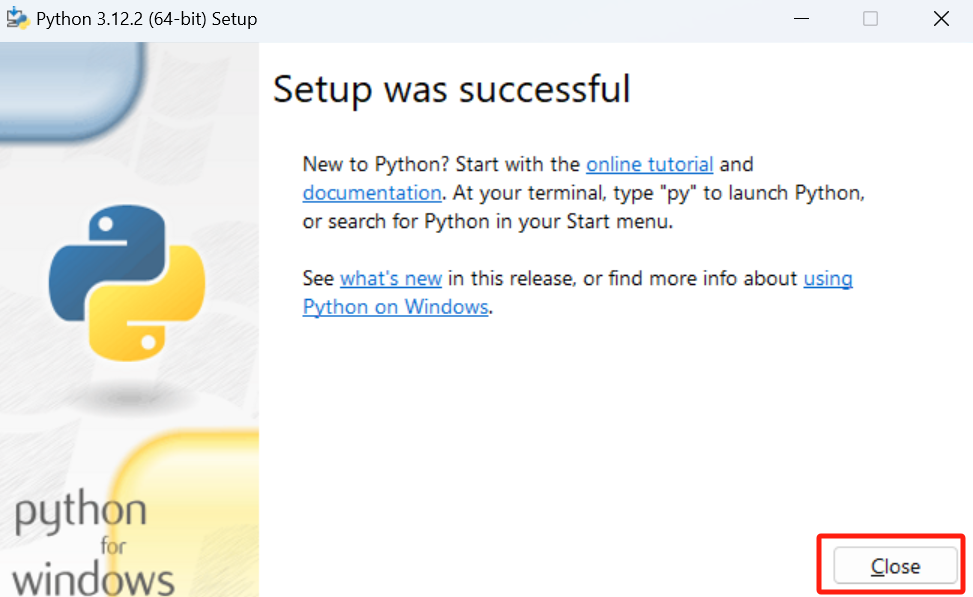
(7)测试是否安装成功
点击 Win+R 键,在运行窗口中输入 cmd 打开命令提示符窗口,输入 python 进入 Python3 环境,如果显示如图所示,恭喜你,Python3 已经安装成功了。
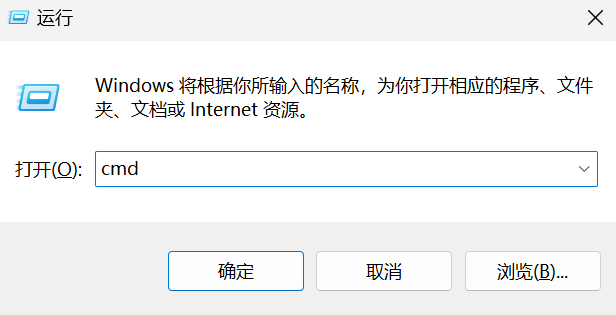
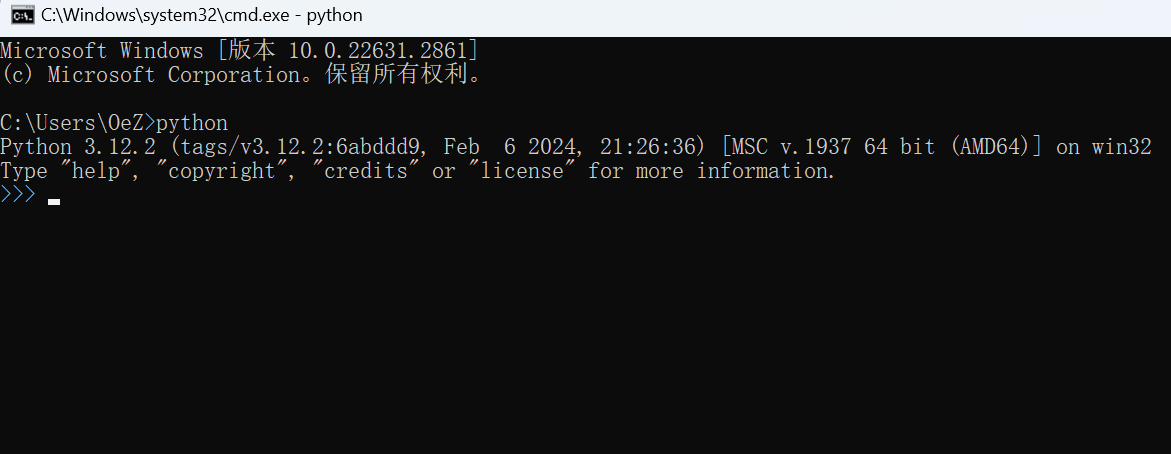
1.3 IDE下载安装-集成开发环境
1.3.1 Sublime Text3 下载
Sublime Text3 是一款超文本编辑器,可以看作是功能更加强大的记事本,可以支持几乎所有的文件格式。
1.3.2 VSCode 下载
各大IDE的选择
二、知识补充
2.1 命令行编程
概述:所谓交互式编程,其实就是使用命令提示符/终端来进行Python代码测试和执行。
2.1.1 Windows平台常用命令
命令提示符CMD命令
| 命令 | 作用 |
|---|---|
| cd/或cd\(有无空格都可以) | 进入C盘根目录 |
| cd..(有无空格都可以) | 返回上一级目录 |
| cd python | 进入python文件夹(切换目录) |
| dir | 查看当前目录(修改日期、文件/文件夹、大小、名称、总计数量和大小) |
2.1.2 Mac平台常用命令
终端Terminal命令
| 命令 | 作用 |
|---|---|
| cd/或cd\(有无空格都可以) | 进入C盘根目录 |
| cd..(有无空格都可以) | 返回上一级目录 |
| cd python | 进入python文件夹(切换目录) |
| dir | 查看当前目录(修改日期、文件/文件夹、大小、名称、总计数量和大小) |
2.1.3 使用命令行测试
几乎所有编程语言教程的第一个程序都是打印 “Hello World!”,这里也不另外,进入 Python3 环境,输入代码敲回车,即可立即看到输出结果。
print("Hello World!")
这里我们用到了内置函数print和字符串String,print函数作用是打印输出,并且自动换行,具体使用会在函数章节讲解(TODO),字符串会在数据类型章节讲解(TODO)。通过 print 函数打印 “Hello World!” 字符串。我们还可以输入该代码之前加上注释,通过 “#” 符号来表示该行代码为注释,不参与代码执行。
# 输出
print("Hello World!")
我们可以在这里进行算数运算和逻辑运算
a=1
b=2
print(a+b)
print(a==b)
我们可以在本地创建 Python 文件,命名为 “Hello.py”,其中文件名可以看作由文件主名和扩展名组成,由此可知,“.py” 表示 Python 文件。使用记事本编辑 Python 文件,将上文打印 “Hello World!” 的代码写入其中并保存退出,在命令提示符窗口内输入 “python Hello.py” 即可运行此文件
2.2 内置函数
2.1.2 输入输出函数
# 输入函数
input()
# 输出函数
print()
2.3 库函数
2.2.1 随机库-random
# 导入random模块
import random
2.2.2 时间库-time
# 导入time模块
import time
三、学习资源
Api接口:
